реклама
 Skype, по отношение на софтуерния дизайн, продължава да ме смущава. Той е красиво проектиран и през повечето време е очарователно лесен за използване, но веднъж в синя луна откриете тези малки странности, които валят на вашия парад в Skype.
Skype, по отношение на софтуерния дизайн, продължава да ме смущава. Той е красиво проектиран и през повечето време е очарователно лесен за използване, но веднъж в синя луна откриете тези малки странности, които валят на вашия парад в Skype.
Възможно е приложението умело да игнорира основните насоки за интерфейса. Интерфейсните насоки, в случай че се чудите, са нещото, което ви позволява да ударите земята стартирайте всеки път, когато ви ударят около главата с приложение, което никога не сте имали удоволствието да използвате преди.
Skype, въпреки че е изключително полезно приложение, понякога може да направи някои много странни предположения. За сметка на това понякога приложението се чувства неловко или се налага в най-лошия случай. По-долу са някои три много основни Съвети за Mac за да направите вашето Skype преживяване на Mac OS X по-приятно.
Промяна на странните клавишни комбинации
натискане cmd + w затваря прозорец; това е почти универсална клавишна комбинация. Явно не е така. Опитът да затворите прозореца на Skype вместо това ще затвори текущия ви разговор в Skype. Вместо това затварянето на прозореца е картографирано
cmd + смяна + w.Загубих броя на случаите, в които случайно съм се изритал от групов разговор. За щастие, Mac OS X ви позволява да пренареждате клавишните комбинации за всяко дадено приложение.
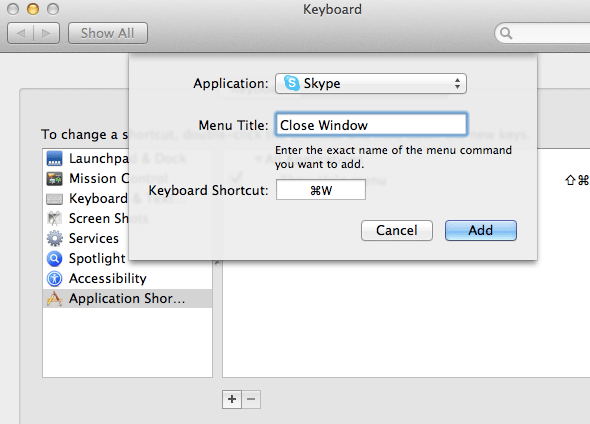
За да го направите, отворете Системни предпочитания от твой Приложения папка и отидете на Клавиатура -> Клавишни комбинации. Изберете Преки пътища към приложението от лявата странична лента и кликнете върху иконата с малък плюс, за да добавите нов пряк път, специфичен за приложението. В следващия диалогов прозорец трябва да изберете приложението, заглавието на менюто на съответната команда от менюто и собствения си пряк път на клавиатурата.
За да получите „нормално“ поведение на клавишните комбинации, добавете два потребителски преки пътища. Едно, картографиране „Затвори прозореца" да се cmd + wи едно картографиране „Затворете разговор" да се cmd + смяна + w. Разбира се, можете да дефинирате кои от клавишните комбинации, които искате тук, да направите Skype да пасне на вашите фантазии.
Ощипване или деактивиране на известията на работния плот
Известията на работния плот - или чрез Growl, новия център за уведомяване на Mountain Lion, или която и да е вградена рамка - са страхотни. Запишете това. Те мога бъдете страхотни, но когато не ги искате, те могат да бъдат невероятно налагащи. Някога трябваше да използвате заобиколен начин, за да персонализирате тези известия за Skype. За щастие тези дни са отдавна отминали и можете лесно да настройвате или деактивирате тези известия в предпочитанията на Skype.

Можете да намерите тези настройки, като отидете на Skype -> Предпочитания -> Известия. В Преглед ще можете да промените общите настройки за известяване, т.е. да ги изключите изцяло или да промените начина, по който се показват в системата ви.
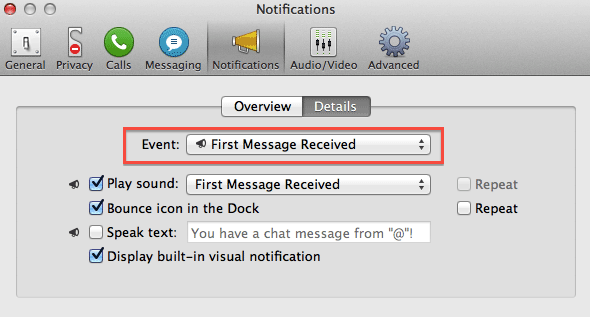
По-интересното от двете е детайли раздела, който ви позволява да превключвате известията на конкретно събитие. Кажете, че искате да покажете известие на работния плот, когато някой започва разговор, но не и когато хората продължават да дрънкат на заден план. Можете да активирате (или да оставите активирана) известието за Първо съобщение получено събитие, но го изключете за Съобщението прието.
Превключване на автоматичното стартиране при влизане
Може да искате да стартирате Skype, когато компютърът ви стартира, подобно на колегата му за Windows. Въпреки че няма настройка за автоматично стартиране в предпочитанията на Skype, можете да конфигурирате ръчно това в предпочитанията за Mac OS X.
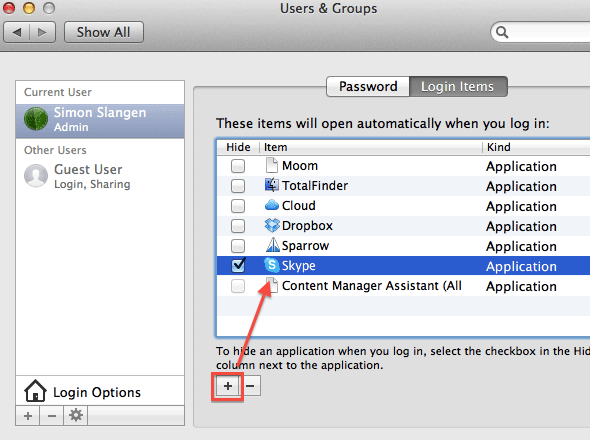
Отидете на Приложения -> Системни предпочитанияи изберете Потребители и групи -> Елементи за вход. Когато потребителският ви акаунт е избран в лявата част на екрана, добавете Skype, като щракнете върху иконата плюс и прегледате приложението. Ако искате и Skype да стартира скрито, т.е. без прозореца на приложението, залепен на екрана при влизане, поставете отметка в квадратчето до името на приложението.
Имате ли други съвети за Mac за правене на Skype по-забавно? Ако е така, моля, споделете ги с нас и вашите колеги читатели в коментарите под статията.
Аз съм писател и студент по компютърни науки от Белгия. Винаги можете да ми направите услуга с добра идея за статия, препоръка за книга или идея за рецепта.